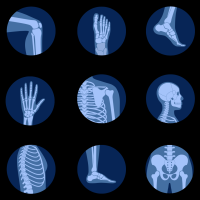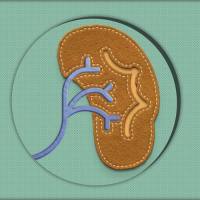【Tips】如何高效使用Prism作图?

通过Prism分析数据并制作了一个图表后,后续如果想用新数据进行类似的分析绘制,这并不需要从头重复这些操作。
Prism提供了四种方法来实现——使用与之前所用相同的步骤和格式,进行快速分析和绘制新数据的图表。同时,Prism会自动将数据连接至结果、图表和layout。如果编辑或替换数据,相连的结果、图表和layout也会自动更新。
方法一:复制工作表族
“族”定义为选定的工作表和连接的其它所有工作表。
如需复制工作表族,请执行以下操作之一:
1)点击“新建”按钮,然后选择“复制族”;
2)下拉“族”菜单,选择“复制族”;
3)在导航器中的任何工作表上右击(或者“Control”键,如果使用Mac,则点击),然后选择“复制族”
Tips:关于命名,会有一些规则上的差异。可以根据Prism指引来完成,以防数据表过多名称不统一难以查找的问题。
注意!复制一张工作表与复制工作表族的区别。复制一张工作表时,仅是复制该工作表。但如果是不同的数据想要制作相同类型的图表,则需要复制族(或者使用第二种方法:克隆图表)。
方法二:克隆图表
“克隆”是指复制一张图表、以及该图表中包含的数据表和结果。输入一个新数据集,会即刻以相同方式制表。 在从“欢迎(新建...文件)”对话框中启动新项目时,克隆图表。或者,下拉“新建”按钮并选择“数据表(+图表)”。

使用窗口顶部的选项卡,从打开的项目、最近使用的项目, 或已保存为示例或共享示例的Prism项目中选择图表 - 共享示例。对话框底部的控制可用于选择缩略图的尺寸。
选择需要克隆的图表后,Prism将显示一个对话框,你可在此选择需要删除的数据和标题。默认情况下,删除Y值,但保留X值和标题。

Q&A 一些常见问题:
1)能否克隆分析方法?
这要取决于具体情况。克隆会复制内嵌表格中包含的回归线、曲线和结果表。不会克隆那些虽然与原始数据表相连,但未包含在图表中的其他分析。假设你有一张数据表,使用t检验对其进行分析并绘制图表。如果你克隆该图表,则仅当你将部分结果粘贴至该图表时,才会包括t检验分析。
如需将当前图表保存为示例以供将来克隆,请下拉“文件”菜单并选择“选择性保存……另存为示例”。从一张完整图表开始。由于在克隆示例时,你可以要求Prism删除数据,因此保存示例前请勿擦除数据。
2)能否克隆layout?
不能。但可以转至任何版面设计,以及复制该工作表及其族。
3)“克隆一张图表”和“复制工作表族”有何不同?
当你从一张图表开始,并复制其族时,结果与克隆该图表相同。如需克隆图表,转至“欢迎(新建……文件)”对话框。如需复制族,转至选定的工作表。
方法三:使用【Wand】进行分析和绘图
如果你已经将数据输入到一张空数据表中,其实已经来不及克隆或复制一个族或打开一个模板——至少在没有复制和粘贴数据的情况下是这样的。
Prism提供了一个很好的工具来解决该问题:Wand(数据分析向导)。使用它来分析(并绘制)新表格,就像你已经分析(和绘制)的现有表格一样。
→操作如下:
- 从你希望分析的数据表(包含数据)开始分析(并绘制图表)。或者在库中选择多张数据表。
- 点击工具栏上的“magic wand”按钮,调出“分析数据”对话框。

- 选择你想用作示例的现有数据表(在当前项目中)。4.在对话框底部,有选择性地输入你希望出现在新工作表名称前的前缀。以此方式。新表(你开始之处)将像示例表一样进行绘制和分析。
*特别提醒:
“Wand” 这一名词 是Prism 6 的新功能。该功能以前称为【应用方法】。
此外,也可以选择使用Wand来应用已保存的方法文件。如需保存方法文件,转至已分析和绘制的数据表,拉下“文件”菜单,然后选择“选择性保存...保存方法”。 文件保存在哪里? 如需应用已保存的方法文件,点击“分析”按钮,然后选择“分析数据”对话框左上角的“使用保存的方法”。
同一图标既用于 Magic 又用于Wand功能。Magic(使图表一致)可更改选定图表的外观,使它们看起来像一张示例图表。当你从一张图表或库中选定的一组图表开始时,只能使用Magic。Wand可你分析和绘制另一表格的方式来分析和绘制一张新表格。仅当你从包含数据的数据表或一组选定的表格开始时,才能使用Wand。
|| 往期内容回顾

最后编辑于 2022-10-09 · 浏览 1507